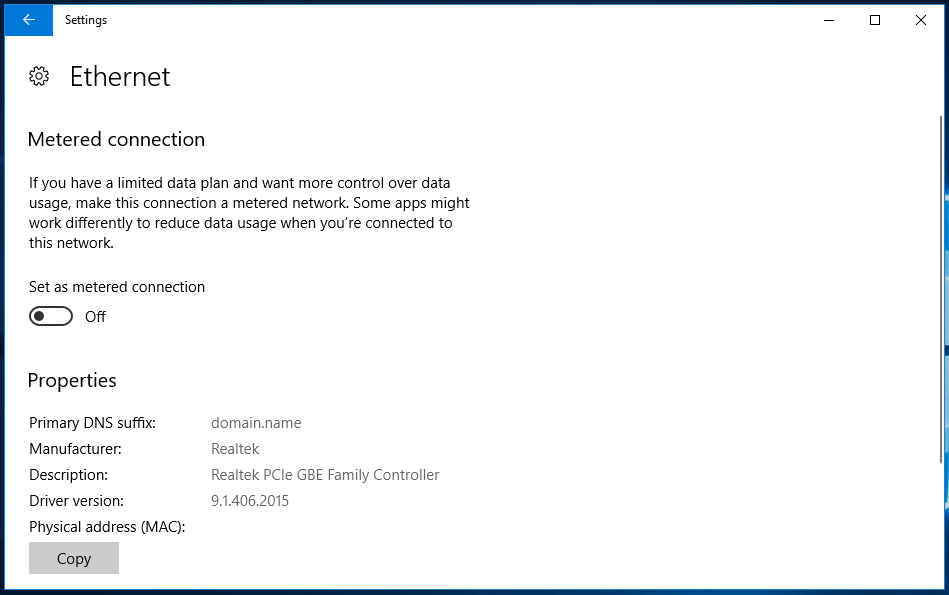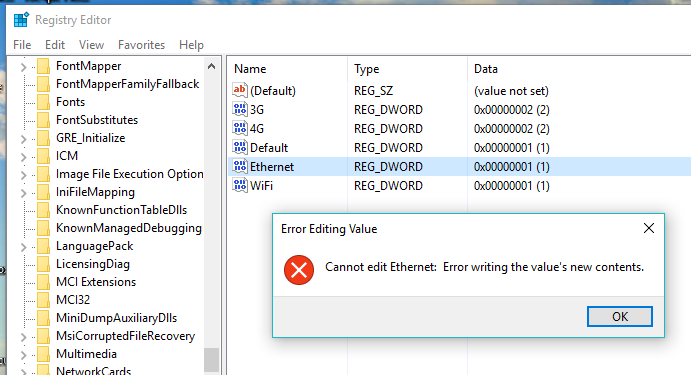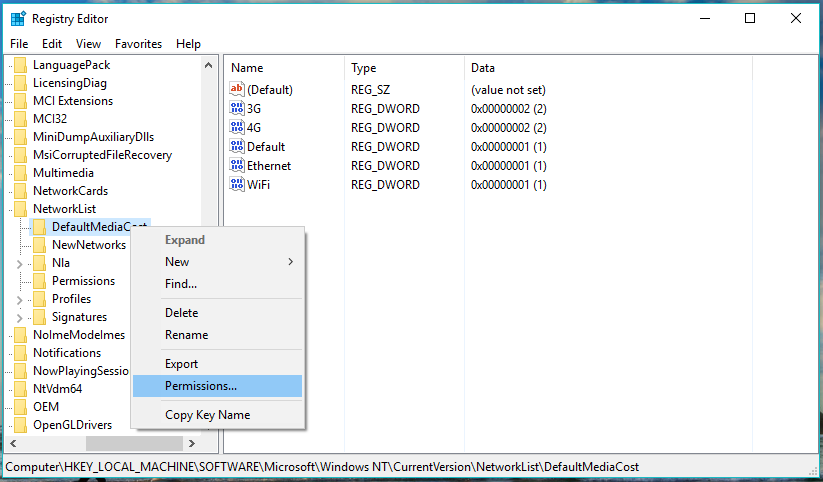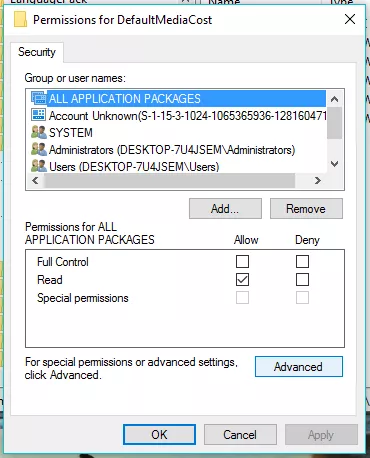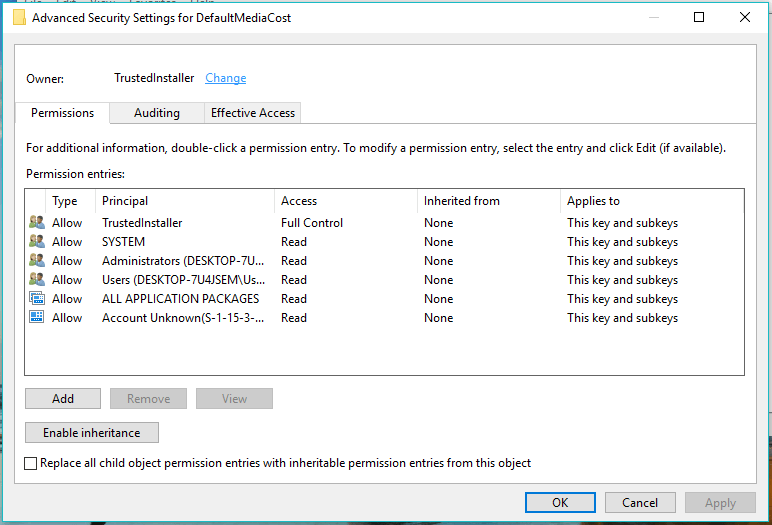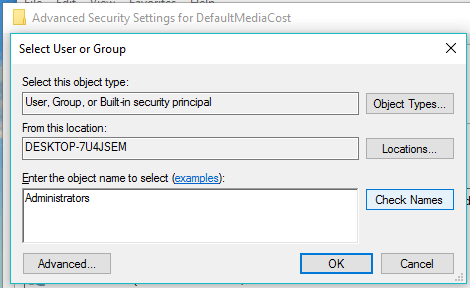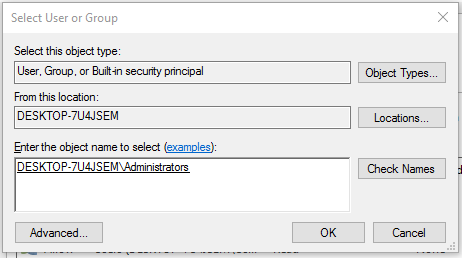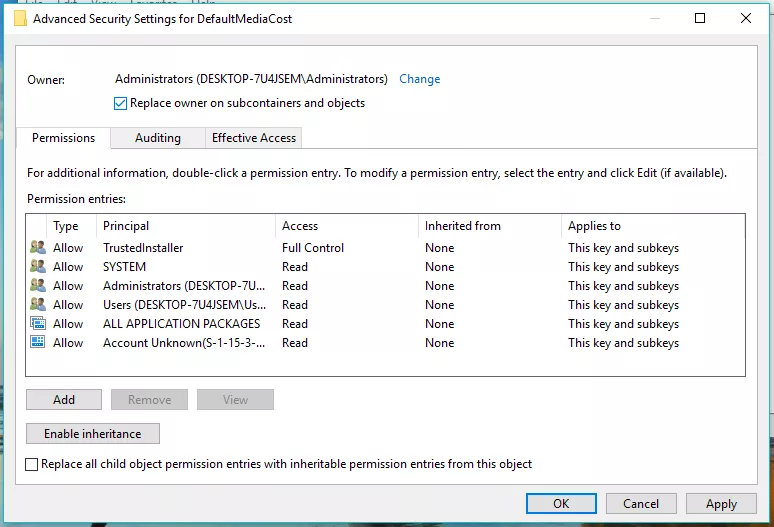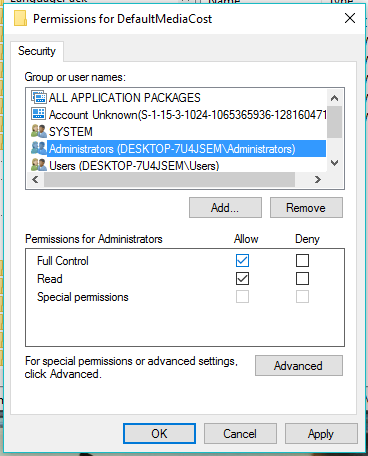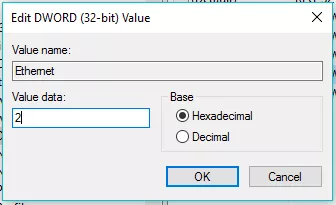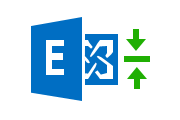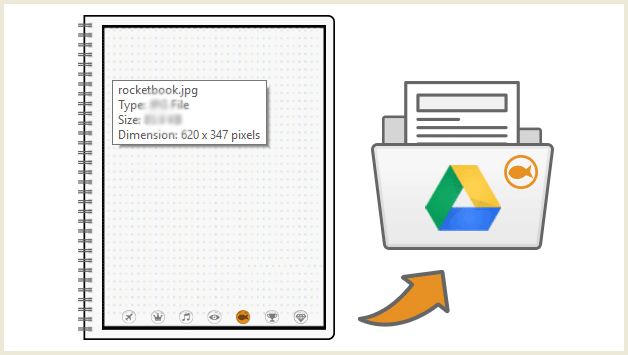Как установить Ethernet в качестве соединения с Windows?
Краткие байты: установка подключения к сети Ethernet в Microsoft Windows не является ракетостроением. Ранее он был доступен для Wi-Fi, и этот процесс был немного утомительным, но Microsoft представила функцию Set as Metered Connection для Ethernet в Creators Update. Эта функция ограничивает загрузку обновлений ОС, обновлений плитки и т. Д.
Вы можете быть знакомы с установить как дозированное соединение вариант в Microsoft Windows. Помимо предотвращения потери дополнительных денег из-за ограниченного тарифного плана, он также не позволяет Windows автоматически загружать обновления.
Вероятно, это одна из обязательных функций Windows, потому что с Windows 10 Microsoft даже не позволяет нам приостанавливать обновления, как это было до Windows 8.1. Возможный выход – физически отключить интернет-соединение от вашей машины.
Также читайте: Как сделать резервную копию данных в Windows 10, используя историю файлов?
Что такое дозированное соединение?
Вы просматриваете Интернет по измеренному соединению, если ваш интернет-провайдер берет дополнительные деньги после того, как вы используете указанную пропускную способность. И поверьте мне, интернет-провайдеры превосходят все уровни, когда речь идет о привлечении денежных средств от клиентов, которые небрежно относятся к своему интернет-соединению.
Вот почему Windows позволяет вам сэкономить несколько долларов на ваших счетах за данные, ограничивая системные приложения и службы, такие как Windows Update, Live Tiles или OneDrive, подключаться к Интернету, если оно установлено как дозированное соединение.
Ранее параметры «Установить как измеренное подключение» были доступны только для подключений WiFi и мобильных сетей. Microsoft потребовались годы, чтобы понять, что подключение к локальной сети людей также может иметь ограничение данных. С выпуском Обновления Windows 10 Creators в апреле функциональность была расширена для соединений Ethernet.
Как настроить Ethernet как измеренное соединение в Windows 10 Creators Update?
Если вы хотите, чтобы ваша машина с Windows 10 не высасывала ценную полосу пропускания из вашего подключения к Ethernet, необходимо, чтобы в вашей системе было запущено обновление Creators. Если вы еще не получили обновление Creators или используете более старую версию Windows, ниже описан альтернативный метод установки подключения к сети Ethernet в качестве измеряемого. Следуй этим шагам:
- На вашем компьютере с Windows 10 откройте Настройки> Сеть и Интернет.
- Нажмите Ethernet в левой части экрана.
- Теперь нажмите на название вашего подключения к сети Ethernet.
- На следующем экране вы найдете кнопку «Установить как дозированное соединение».

После того, как вы включите опцию Установить как замеренное соединение, ваш ПК с Windows начнет обрезать свои данные, необходимые для проводного соединения.
Также читайте: Как включить виртуальную сенсорную панель в Windows 10?
Как настроить Ethernet как измеренное соединение в Windows?
Для машин, которые не были на радаре Microsoft, пока она выпускает Обновление создателей, существует более длинный метод. Обратите внимание, что это требует настройки реестра Windows, поэтому будьте предельно осторожны при изменении записей. Кроме того, было бы довольно утомительно, если вы хотите переключаться с дозированного на неизмеренный и наоборот на регулярной основе. Не забудьте сделать резервную копию ваших важных данных.
Как объясняется Мауро ХукулакВы можете выполнить шаги, указанные ниже:
- Перейдите в Пуск (или нажмите Windows + R) и введите regedit. Откройте утилиту реестра Windows.
- Перейдите к:
HKEY_LOCAL_MACHINE ПРОГРАММНОЕ ОБЕСПЕЧЕНИЕ Microsoft Windows NT CurrentVersion NetworkList DefaultMediaCost
Для DefaultMediaCost вы увидите несколько записей реестра. Вам необходимо изменить значение Ethernet на 2 (означает измеренный) с 1 (означает не измеренный). Он покажет ошибку, если у вас нет разрешения на редактирование значения.
- Чтобы получить элемент управления, щелкните правой кнопкой мыши DefaultMediaCost и выберите «Разрешения».

- На вкладке Безопасность убедитесь, что выбраны ВСЕ ПАКЕТЫ ПРИЛОЖЕНИЙ, нажмите Дополнительно.

- Нажмите кнопку Изменить, расположенную рядом с TrustedInstaller.

- В пустом текстовом поле введите «Администраторы» и нажмите «Проверить имена», чтобы проверить и отобразить правильное имя.


- Нажмите Ok, чтобы сохранить и продолжить.
- Теперь в разделе «Дополнительные параметры безопасности для DefaultMediaCost» установите флажок «Заменить владельца» для параметров подконтейнеров и объектов.

- Нажмите Ok, чтобы сохранить и продолжить.
- Теперь в поле «Разрешения» выберите «Администраторы» и установите флажок «Разрешить» для полного доступа.

- Нажмите OK, чтобы сохранить и продолжить.
- Теперь дважды щелкните запись реестра Ethernet и измените ее значение на 2. Это не выдаст ошибку. Нажмите OK, чтобы сохранить и продолжить.

- Закройте редактор реестра и перезагрузите компьютер.
Ваше сетевое соединение теперь установлено как измеренное. Метод может работать для более старых Windows, 8 и выше. Если вы хотите отменить изменения, просто измените значение реестра на 1 и перезагрузите компьютер. Это не требует от вас повторять весь процесс разрешений снова и снова.
Есть что добавить? Оставьте свои мысли и отзывы.
Читайте также: Как использовать оперативную память в качестве жесткого диска? Как создать RAMDisk?